Upvel autoritate restabili router firmware
Autoritara restabili router firmware
În acest articol, vă vom arăta cum de a restabili firmware-ul a UPVEL router (modelul UR-315BN, UR-319BN, UR-325BN, UR-329BN, UR-447N4G, UR-515D4G, UR-814AC și UR-825AC) folosind TFTP- client (de exemplu, utilitatea Tftpd). Urmează secvența, care trece la pasul următor după cea anterioară.
Înainte de începerea firmware-ului de recuperare, veți avea nevoie de:
Vă rugăm să rețineți: este esențial pentru a selecta firmware pentru modelul dvs. și versiunea hardware a router-ului! Dacă nu cunoașteți modelul și versiunea routerului, rotiți-l și căutați un autocolant pe partea inferioară a carcasei.
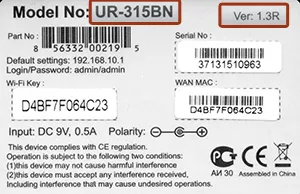
În timpul firmware-ului de recuperare forțată trebuie să faceți următoarele:
Mai jos ne vom uita la fiecare dintre punctele.
Configurați interfața de rețea.
În Windows 8 și 7 - în spațiul de lucru tava de sistem (în colțul din dreapta jos al ecranului), faceți clic-dreapta pe pictograma Conexiuni în rețea. În meniul contextual, selectați „Control Center Centru rețea și partajare“.

Apoi, du-te la „Modificare setări adaptor“.
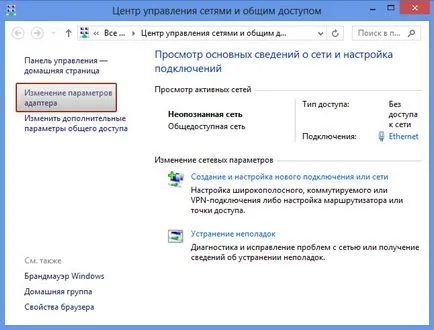
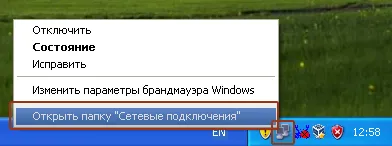
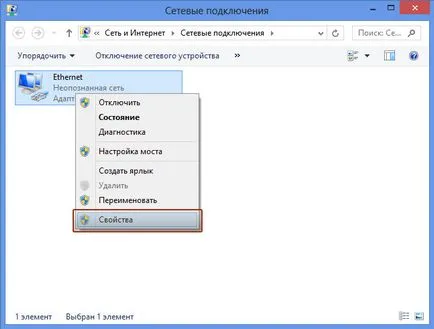
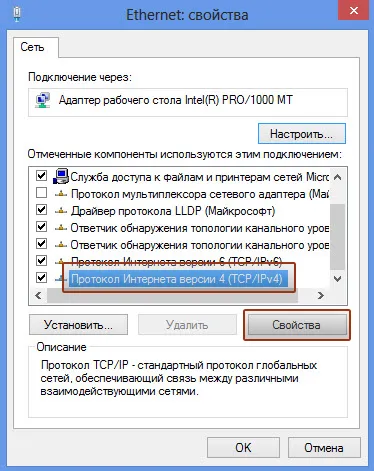
Introduceți următoarele setări:
Faceți clic pe butonul „OK“.
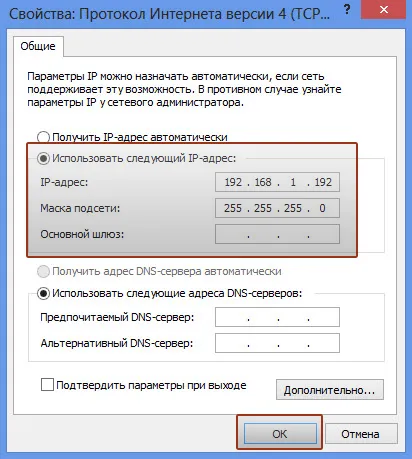
Configurarea unei interfețe de rețea finalizat.
Introduceți router în modul de recuperare forțată a firmware-ului.
- Conectați cablul de rețea la placa de rețea de pe computer și la una dintre cele patru porturi LAN ale routerului.
- Otkrlyuchite router alimentat de deconectarea cablului de alimentare.
- Țineți apăsat WPS / butonul de resetare. Atunci când este apăsat butonul, conectați cablul de alimentare, așteptați timp de 3-5 secunde și eliberați butonul WPS / RST.
Etapa finală a procedurii de reinsertie forțată este realizată folosind utilitarul Tftpd.